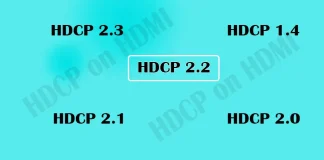Tag: 技术
电视和智能手机中的人工智能(AI):真相还是夸大其词?
现代电视和智能手机中的人工智能(AI)已经成为营销的重要组成部分,但其实际能力往往被大大夸大。实际上,这些设备并没有真正意义上的人工智能。大多数功能的“智能”主要体现在制造商开发的算法和计算能力上,以提升用户体验。接下来,我们来深入探讨这个术语的实际含义。
智能手机
现代智能手机中的AI用于以下任务:
摄影:包括提升图像质量、实时照片处理以及根据拍摄条件调整相机设置。这并不是“神奇的AI”,而是内置的图像处理程序。在少数情况下,当需要更多计算能力时,照片可能会被发送到公司服务器进行处理,然后返回用户。
语音助手:Siri、Google Assistant等语音助手可以帮助执行任务、搜索信息和控制设备。在这种情况下,手机只是一个与运行在服务器上的AI系统交互的接口。
性能优化:AI会分析您经常使用的应用程序,并分配资源以提高性能和节省能源。然而,这一功能多年来一直存在,本质上是根据用户习惯调整的简单程序。
安全性:面部识别和指纹识别通常被认为是AI的一部分,但实际上它们依赖于标准的识别算法,而非真正的人工智能。
个性化:基于用户行为分析提供内容和应用程序推荐。这改善了用户体验,但并不能说明设备拥有自主智能。
电视
电视中的AI可能是营销策略中最明显的例子。制造商声称拥有AI处理器,但实际上,这些技术主要是执行特定任务的算法。
图像增强:调整亮度、对比度和色彩平衡,以及适应房间光线。这并非AI的成果,而是预设的模板。
声音处理:优化声音以提升听觉体验,例如增强对话或根据房间声学条件调整。这同样无需AI,仅靠音频处理算法即可实现。
内容推荐:分析观众的偏好并推荐新电影或频道。这依然是算法的结果,而不是能够自主学习的智能系统。
语音控制:内置的语音助手(如Google Assistant、Amazon Alexa等)允许用户控制电视及连接的设备。然而,电视本身并未使用AI来做出决策,而是简单地执行指令。
真相与营销
真相:AI确实存在,但在大多数情况下,其作用仅限于提升功能性和用户交互。电视和智能手机中的机器学习算法并不能真正被称为AI,因为它们并未“学习”设备,而是利用预设模板来调整设置。
营销:一些公司将简单的算法称为“AI”,以营造创新的印象并在市场上脱颖而出。真正的AI指的是能够基于数据进行学习和决策的系统,但目前,大多数设备仅使用预设算法,其能力并不像营销宣传中所描述的那样令人印象深刻。
因此,现代设备中的AI并非奇迹,而是一种先进的技术,用于简化与设备的交互并改善用户体验。然而,将AI视为革命性或“神奇”的技术更多是一种营销策略,而非现实。
HEVC 编解码器:如何在 Windows 和 Mac 上安装
HEVC(High-Efficiency Video Coding) 是一种视频压缩标准,也称为 H.265,比其前身 H.264 更加高效。它在相同的比特率下提供更好的视频质量,或者在相同的视频质量下使用更低的比特率。HEVC 通常用于 4K 视频流媒体和存储。
2K HEVC 60P:指使用 HEVC 标准编码的视频,分辨率为 2K(通常为 2048 x 1080 像素),帧率为每秒 60 帧(60P)。
4K HEVC 60P:指使用 HEVC...
三星BD WISE技术解析
BD WISE是由三星开发的一项技术,使得各种三星设备能够自动配置,从而无缝协作,无需额外的设置。最初设计用于蓝光播放机和电视,BD WISE后来也集成到其他与电影播放相关的设备中,包括家庭影院系统。为了使BD WISE正常工作,设备必须通过HDMI电缆连接。
BD WISE是如何工作的?
当您打开支持BD WISE的设备时,所有连接的组件会自动调整以优化图像显示。为了使BD WISE正常运作,电视和视频源必须都是支持该技术的三星产品。嵌入HDMI端口的专用芯片会检测视频参数,并指示连接的设备根据传输的视频质量调整其设置。
BD WISE的演变与衰退
BD WISE技术于2008年推出,当时电视还没有如今的智能功能。那时,电视没有操作系统,因此需要手动调整分辨率设置。未能正确设置分辨率会导致图像质量显著下降。
例如,如果您有一台全高清电视,并从蓝光播放器观看标清(SD)视频,将电视设置为全高清会导致屏幕上显示小图像。要以全屏模式观看视频,电视必须切换到SD模式,从而允许视频正确缩放。相反,如果电视在播放全高清光盘时设置为高清模式,图像可能会太大,导致只能显示图像的一部分。
随着HDMI技术的发展、新标准的采用以及操作系统在电视中的集成,BD WISE在很大程度上变得不再必要。三星曾在一段时间内继续支持该技术,以兼容较旧的设备,但如今几乎不再使用。
三星电视的主动语音增强器:解释和设置
Active Voice Amplifier(AVA)功能于2020年推出,适用于配备内置麦克风的部分三星型号。该功能旨在通过根据环境噪音调整音频级别来增强对话的清晰度。
什么是主动语音增强器?
主动语音增强器(AVA)在背景噪音超过一定阈值时,会自动提高语音音量。这确保了即使在嘈杂的环境中,屏幕上的对话也能清晰可闻。AVA在外部声音变化后大约延迟三秒反应。
主动语音增强器的工作原理
AVA在软件层面运行,使用电视的内置麦克风监控房间里的噪音。当背景声音超过预设水平时,软件会增强人类语音的频率范围(约100 Hz至4 kHz)。该功能在背景噪音可能干扰清晰度的情况下特别有用,例如在进行家庭清洁(如吸尘或使用搅拌机)时。
默认情况下,主动语音增强器处于禁用状态。要启用该功能,您需要在电视设置中手动打开它。
主动语音增强器 Pro
三星还提供了一个更高级的版本,即主动语音增强器 Pro,该版本被宣传为利用人工智能分析环境和屏幕内容。尽管很难验证电视是否内置了完整的AI功能(因为这些设备的处理能力有限),但三星的服务器很可能会分析来自许多电视的反馈,收集数据以优化不同型号之间的AVA性能。
在您的三星电视上启用主动语音增强器
启用主动语音增强器的步骤因型号和操作系统版本而异,某些型号可能根本不支持此功能。请参考您特定型号的手册,找到设置并在可用时启用AVA。
如果您的电视有此设置,以下是如何启用它的步骤:
三星电视型号启用主动语音增强器的步骤2020年 - 2021年型号1. 按下主页按钮打开智能中心(伊甸菜单),然后选择设置。2. 滚动到常规选项卡,选择智能模式设置。3. 突出显示主动语音增强器并按Enter键打开或关闭。2022年型号1. 按下主页按钮,然后选择菜单。2. 转到设置,然后选择所有设置。3. 选择常规和隐私,然后选择智能模式设置。4. 启用主动语音增强器。2023年 - 2024年型号1. 按下主页按钮访问设置。2. 在设置下导航到所有设置。3. 转到常规和隐私,选择智能模式设置。4. 打开智能模式,然后启用主动语音增强器。
电视的3D视频格式:理解S/S、T/B、C/B和F/S
在2011年至2012年期间,约有80%的新电视支持3D,在3D电视的规格中,可以找到支持多种3D视频格式,包括S/S、T/B、C/B和F/S。尽管这些缩略词看起来很技术化,但对观众的体验几乎没有影响。最终重要的是能够在屏幕上观看3D电影,无论其录制的格式如何。通常,电视本身会将视频转换为其支持的格式。
电视如何显示3D视频
不同的制造商使用不同的技术来创建3D图像:
三星电视使用主动3D技术,屏幕上交替显示两个帧——一个用于右眼,一个用于左眼。附带的3D眼镜会根据显示的图像同步暗化每只眼睛的镜片,从而产生3D效果。
LG电视使用被动3D技术,分别为左眼和右眼显示交错图像。屏幕上的偏光膜结合特制的眼镜,使观众能够看到每只眼睛的独立图像。
这两种技术都有其缺点,例如图像亮度降低,因为本质上一个人总是用一只眼睛观看3D电影。
无论3D内容的原始格式如何,电视的处理器都会将其转换为兼容格式。存在如S/S、T/B、C/B和F/S等格式表明电视可以转换和显示不同类型。一般来说,电视支持的格式越多,观众选择3D电影时越容易,无需担心兼容性。
3D格式概述
S/S(Side-by-Side):在此格式中,3D图像通过水平交替显示两个帧来创建——一个为每只眼睛。图像的每一行在左眼和右眼之间交替,这将水平分辨率减半。此格式在LG电视中广泛使用。
T/B(Top-and-Bottom):在此格式中,3D图像通过垂直交错扫描传输。然而,某一只眼睛的垂直分辨率减半,使其与S/S格式类似。
F/S(Frame Sequential):在此格式中,帧依次传输——左眼的帧和右眼的帧交替显示。这种交替方式保留了两只眼睛的完整分辨率,这是一个显著优势。三星电视在其主动3D技术中使用此格式。
C/B(Checkerboard):在棋盘格式中,帧以正方形形式交错,将图像分割成棋盘状的正方形。观看此格式需要主动眼镜,尽管这是一种较旧的格式,但主要用于DLP(数字光处理)投影仪。许多现代投影仪能够处理不同格式,但仍然使用该技术。
总体而言,尽管具体格式(S/S、T/B、C/B、F/S)曾经允许3D视频在电视上显示,但如今3D显然已经过时,市场上已不再有支持3D的新电视。
三星QLED电视的100%色彩体积
直到2020年,三星清楚地指出了其电视屏幕的色彩位深,说明是否使用了10位色深。然而,自2020年以来,三星的市场营销转向了简化的商业名称,声称QLED屏幕提供“100%色彩体积”。那么,这到底是什么意思,它与之前的标准有什么比较?
量子点技术下的100%色彩体积:三星的做法
三星所称的“100%色彩体积”是指QLED屏幕利用量子点技术显示全色域的能力。根据三星的说法,所有QLED屏幕都提供这种完整的色彩体积,代表着10位色深,能够显示超过10亿种色调。
其中有什么陷阱?
过去,三星公开提到10位色深或“10亿种色彩”,并附带星号,解释许多屏幕通过抖动或帧率控制(FRC)来实现这一点。这些技术通过微妙地闪烁背光,视觉上将8位面板的色深增加到模拟10位深度。这导致一些消费者在高端电视仍使用8位矩阵时感到被误导。
现在,在“100%色彩体积”的标签下,三星不再说明电视是否使用真正的10位面板或8位+ FRC面板。该声明暗示了最大的色彩能力,但“使用量子点技术”这一短语常常被忽视。因此,10位面板和8位+ FRC面板现在都属于相同的市场营销术语,提供了一种略显模糊的色彩质量承诺。
营销策略和当前规格
在2024年,三星继续在美国的电视规格中使用“100%色彩体积”这一名称。然而,这次它附有一个问号,以澄清其含义,指出它指的是“框住电视屏幕的支架和外壳的颜色”。此外,还有一个单独的参数标记为TITAN BLACK,这显然存在逻辑上的不一致。
这种不一致源于简单的营销策略。“100%”这一术语营造出高质量的感觉,许多消费者容易被这个吸引人的数字所吸引。最终,这是一种巧妙的策略,用于提高产品的感知价值。
HDMI中的HDCP:HDCP版本兼容性
许多人并没有考虑到电视或Roku、Fire Stick等流媒体设备的HDMI端口中所采用的HDCP版本。然而,这种疏忽可能会在最不方便的时候导致HDCP错误。因此,了解并非所有HDCP版本都完全兼容,有些可能仅提供部分兼容性,这一点至关重要。
HDMI端口的HDCP版本
下表总结了可用的HDCP版本。需要注意的是,并没有明确的要求规定HDCP必须与HDMI版本相匹配。因此,您可能会遇到一台配备HDMI 2.0端口的设备支持HDCP 2.3,而反之亦然,一台HDMI 2.1端口的设备可能配备HDCP 2.2。最终,兼容性取决于制造商在HDMI端口中安装的特定HDCP芯片。
HDCP版本HDMI版本兼容性支持内容HDCP 1.0 – 1.3HDMI 1.0 – 1.3兼容HDCP 1.x显示器和设备支持标清(SD)和高清(HD)内容,最高可达1080pHDCP 1.4HDMI 1.4兼容HDCP 1.4显示器和设备支持高清内容,最高可达30fps的4K分辨率HDCP 2.0HDMI 2.0仅与HDCP 2.0显示器和设备兼容;对早期版本的支持有限支持全高清和超高清(4K)内容,最高可达60fpsHDCP 2.1HDMI 2.1兼容HDCP 2.x设备,但不向后兼容1.x支持4K和3D内容;增强数字音频和视频传输的安全性HDCP 2.2HDMI 2.0需要支持HDCP...
HDCP错误检测:原因及解决方法
HDCP(高带宽数字内容保护)错误通常在源设备(如蓝光播放器、流媒体设备或游戏主机)与显示器(如电视或显示器)之间的连接出现问题时发生。例如,当你使用Roku播放器观看电影时,突然出现HDCP错误消息,而不是电影,这会让人非常沮丧。
HDCP错误的常见原因
不兼容的设备
源设备和显示器可能不支持相同版本的HDCP。在这种情况下,你可能只能播放未受保护的内容或低分辨率内容。
故障电缆或连接不良
HDMI电缆或其他电缆可能损坏或与正确的HDCP版本不兼容。HDCP协议控制信号的时序和强度,作为额外的保护层。如果信号有显著的延迟或强度下降,这可能表示有能够复制内容的间谍设备的连接。
这些因素可能导致HDCP错误屏幕的出现。然而,问题是为什么此消息可能意外出现。许多人建议检查电缆——从理论上讲,这种方法是有道理的,但通常并不能解决问题。人们还常常建议更新设备的软件,但这也可能无效。在现代设备中,HDCP通过内置加密算法的芯片进行工作。一旦交换了加密密钥,内容就会被加密并通过HDMI传输,从而消除视频复制的可能性。
HDCP HDMI错误的故障排除
解决HDCP HDMI错误的第一步是了解错误何时出现:是在流媒体设备尝试建立HDCP连接时立即发生,还是在观看期间出现。这一区别可以帮助缩小原因。
由于HDCP通过HDMI需要在连接时建立安全连接,因此你可能会注意到,当切换到HDMI时,图像显示需要几秒钟的延迟。这种延迟是正常的;然而,重复的错误通常表示存在问题。
如果HDCP错误在设备开机时立即发生,这可能是由于HDMI端口或电缆故障。此外,如果屏幕闪烁、变黑或变蓝,然后显示HDCP错误,这也表明连接不良。通常,HDCP错误很少是由于设备或电视的软件故障引起的。一般而言,解决HDMI错误的步骤如下:
电源重置:断开设备和电视的电源。这使它们重新启动,重置任何缓存数据,并重新建立连接。
HDCP芯片故障:尽管非常罕见,设备的HDCP芯片可能会发生故障,从而导致错误。
电缆质量:随着时间的推移,HDMI电缆可能因材料劣化而降解,导致信号衰减增加,超过允许的信号损失水平,这违反了HDCP协议。在这种情况下,更换HDMI电缆将有助于恢复可靠的连接。
观看特定内容时的HDCP错误
当尝试流式传输超高清(4K)内容时,HDCP错误也可能发生。不同版本的HDCP并不总是完全兼容,尤其是在内容保护严格时。例如,如果一部电影要求播放HDCP 2.2,但你的设备或电视仅支持HDCP 2.0,那么内容将被阻止。
解决方案
解决此问题的一种方法是将播放质量降低到HD(1280 × 720像素或更低)。如果由于锁屏无法这样做,而返回到先前屏幕也没有帮助,请断开并重新连接HDMI电缆以建立新连接。例如,如果视频元数据指定播放仅可能使用HDCP 2.2和HDCP 2.1,而HDCP 2.0的HDMI端口的电视在4K或全高清中无法播放,则HDCP 2.2将允许在支持HDCP 2.0的电视上以HD播放。当然,未来你应该考虑升级到至少支持HDCP 2.2的电视。
什麼是 Leptops 和電視中的 DLNA 技術?
数字生活网络联盟(DLNA)是一个于2003年成立的非营利组织。DLNA的主要目标是开发互操作性指南,以便在各种电子设备(包括电视、计算机、智能手机和其他多媒体设备)之间无缝共享数字媒体文件。
如何使用DLNA
DLNA在本地网络内运行,需要来自同一IP地址池的设备,通常是在本地子网内,例如192.168.1.10和192.168.1.20。它作为一套协议,促进合规设备之间的信息传输。
DLNA的设置
要使用DLNA,用户需要一个服务器,通常是运行专用程序的计算机,它会扫描本地网络以发现配备DLNA启用应用程序的设备。一旦找到兼容设备,就会建立统一的网络,用户可以激活“媒体共享”或“DLNA服务器”等功能。这使得用户能够直接在电视屏幕上观看存储在本地网络上的视频。
DLNA的发展与衰退
DLNA技术在2010年智能电视问世后迅速普及,彻底改变了人们访问和共享媒体内容的方式。过去,人们常常依靠将视频录制到闪存驱动器上或通过HDMI将计算机连接到电视上进行播放。智能电视的DLNA功能消除了这些不便,为从计算机到电视的媒体共享提供了无缝解决方案。
然而,2016年,随着流媒体服务的出现,这种情况发生了变化。通过智能电视上的应用程序,用户能够轻松访问庞大的内容库,这使得本地媒体存储和DLNA功能的需求下降。为什么还要下载电影或购买实体光盘,而流媒体变得更实惠呢?
Google的Chromecast和Apple的AirPlay等技术进一步加速了DLNA的衰退。用户可以轻松地将内容从设备流式传输到电视,无需安装媒体服务器程序。曾经在家庭娱乐中弥补空白的DLNA时代,随着流媒体的便利和即时性逐渐退却。
DLNA兼容电视
DLNA联盟声称已有超过40亿个设备获得DLNA认证,这反映了认证设备的累积生产量。然而,这些设备的当前状态尚不明确,不清楚仍在使用的设备有多少,多少设备已经达到使用寿命,搁置在橱柜里或填埋场中。
设备制造商的分析显示出停止DLNA认证的趋势:
三星: 2015年停止了电视的DLNA认证,2016年也停止了移动设备的认证。其他三星设备主要在2013年停止了DLNA认证。三星转向更现代的协议,使其当前的电视和智能手机不再支持DLNA。
LG: 尽管LG在2016年停止了电视的DLNA认证,但仍然发布了一段时间的DLNA兼容电视。
索尼: 索尼的电视认证于2017年结束。
松下: 松下电视的DLNA认证于2019年结束。
回顾过去,曾经是强大解决方案的DLNA技术正在随着时间的推移而失去相关性。
DLNA兼容设备的类别
类别说明家庭网络设备(HND)包括网络存储、音频和视频播放器、电视、音乐中心、打印机等多种家庭用产品数字媒体服务器(DMS)能够存储和共享数字媒体内容的设备数字媒体播放器(DMP)设计用于播放数字媒体内容的设备数字媒体控制器(DMC)控制数字媒体播放和共享的设备数字媒体渲染器(DMR)渲染和显示数字媒体内容的设备移动手持设备(MHD)包括手机、便携式播放器、手持计算机和照片/视频摄像机等能够从媒体存储中发送和接收信息的便携设备移动数字媒体服务器(M-DMS)作为移动数字媒体服务器的设备移动数字媒体播放器(M-DMP)设计用于随时随地播放数字媒体内容的设备移动数字媒体下载器(M-DMD)促进数字媒体内容下载的设备移动数字媒体上传器(M-DMU)允许上传数字媒体内容的设备移动数字媒体控制器(M-DMC)控制数字媒体播放的设备家庭互操作设备(HID)支持额外通信标准并转换数据格式的设备
5K UHD和UHD Plus显示器,历史与技术规格
5K(UHD)分辨率的显示器并不是标准分辨率,但当它们首次出现时,像DELL这样的公司引入了自己的术语,如“UHD Plus”或“Ultra UHD”,以描述它们——与UHD类似,但具有更高的分辨率。
5K UHD的技术规格
水平像素数量为5120的显示器通常被认为是5K显示器。垂直分辨率可以是2160或2880像素,常见的5K分辨率包括5120 × 2160和5120 × 2880。许多21:9的宽屏显示器如今采用这些分辨率,尽管还有一些其他分辨率也符合5K的标准。
分辨率纵横比备注5120 × 144032∶9相当于并排两个QHD(2560 × 1440)图像5120 × 216064∶27相当于4K UHD(3840 × 2160),宽度增加33%;在每个维度上是2560 × 1080的两倍5120 × 25602∶1 (18∶9)—4800 × 270016∶9在每个维度上是960...